El filtro de alto rango dinámico ( HDR ) de Capture One Pro 20 se ha mejorado significativamente y te ofrece una amplia gama de nuevas opciones de personalización. Si está editando una imagen con rangos de alto contraste, puede utilizar el filtro HDR no sólo para reajustar eficazmente la luz y la sombra, sino también para optimizar la imagen en general. Esta guía te muestra en detalle cómo sacar el máximo partido al filtro HDR revisado.
Puntos clave
- Los controles deslizantes de luces y sombras están ahora centrados y empiezan en cero.
- Los nuevos controles deslizantes para el blanco y el negro proporcionan ajustes de contraste más precisos.
- El ajuste de los nuevos controles deslizantes mantiene el contraste de la imagen y mejora su calidad.
Guía paso a paso
Paso 1: Abre el filtro HDR
Inicia Capture One Pro 20 y selecciona una imagen que quieras editar. Navegue hasta el área de exposición donde encontrará el filtro HDR. Expanda el filtro para ver los nuevos controles deslizantes.
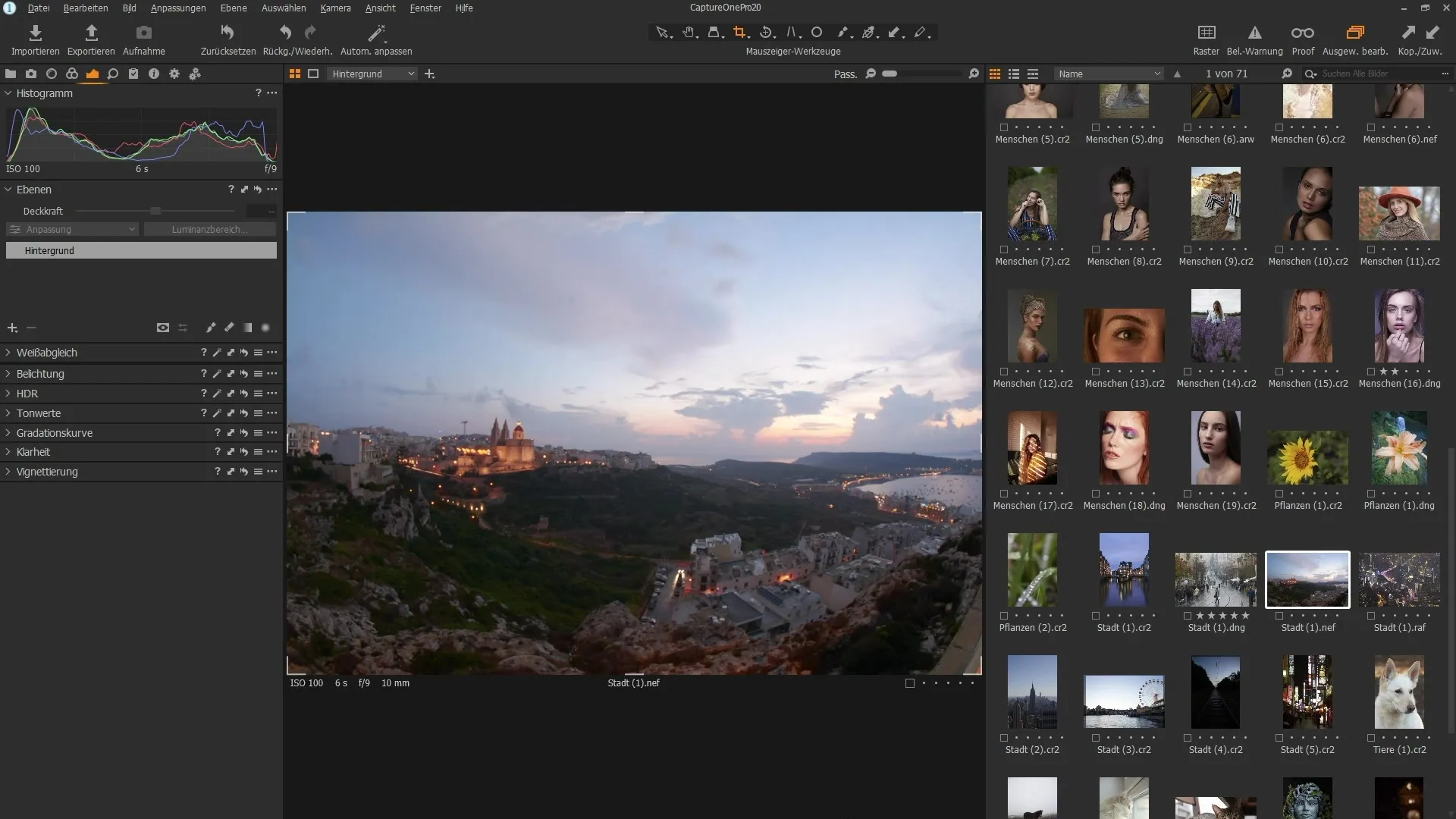
Paso 2: Entender los nuevos controles deslizantes
Con los controles deslizantes revisados para luces y sombras, ahora tienes más libertad. Ten en cuenta que ahora los controles deslizantes están centrados, lo que significa que puedes realizar ajustes tanto hacia arriba como hacia abajo. En versiones anteriores, los controles deslizantes empezaban a la izquierda y limitaban tus opciones.
Paso 3: Ajustar las luces
Si mueves el control deslizante de las luces hacia la izquierda, podrás oscurecer las zonas sobreexpuestas y recuperar los detalles. Sin embargo, también tienes la opción de aclarar las luces moviendo el deslizador hacia la derecha, lo que te permite modelar activamente el aspecto de la imagen.
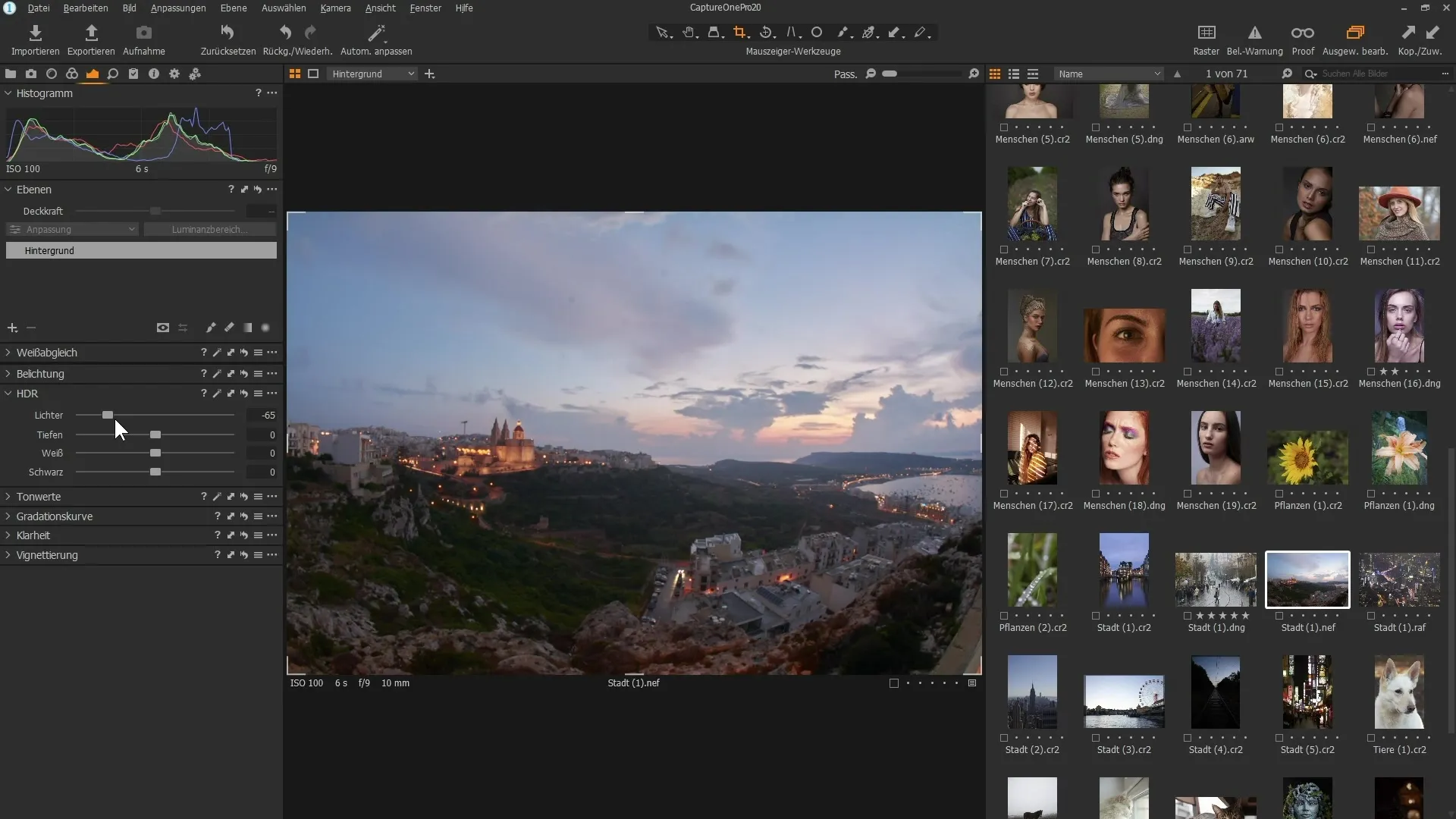
Paso 4: Ajuste de la profundidad
El control deslizante de las profundidades funciona de forma similar. Si lo mueves hacia la derecha, puedes recuperar los detalles de las zonas subexpuestas. Por otro lado, un ligero movimiento hacia la izquierda puede ayudar a oscurecer aún más las zonas ya oscuras para aumentar el contraste.
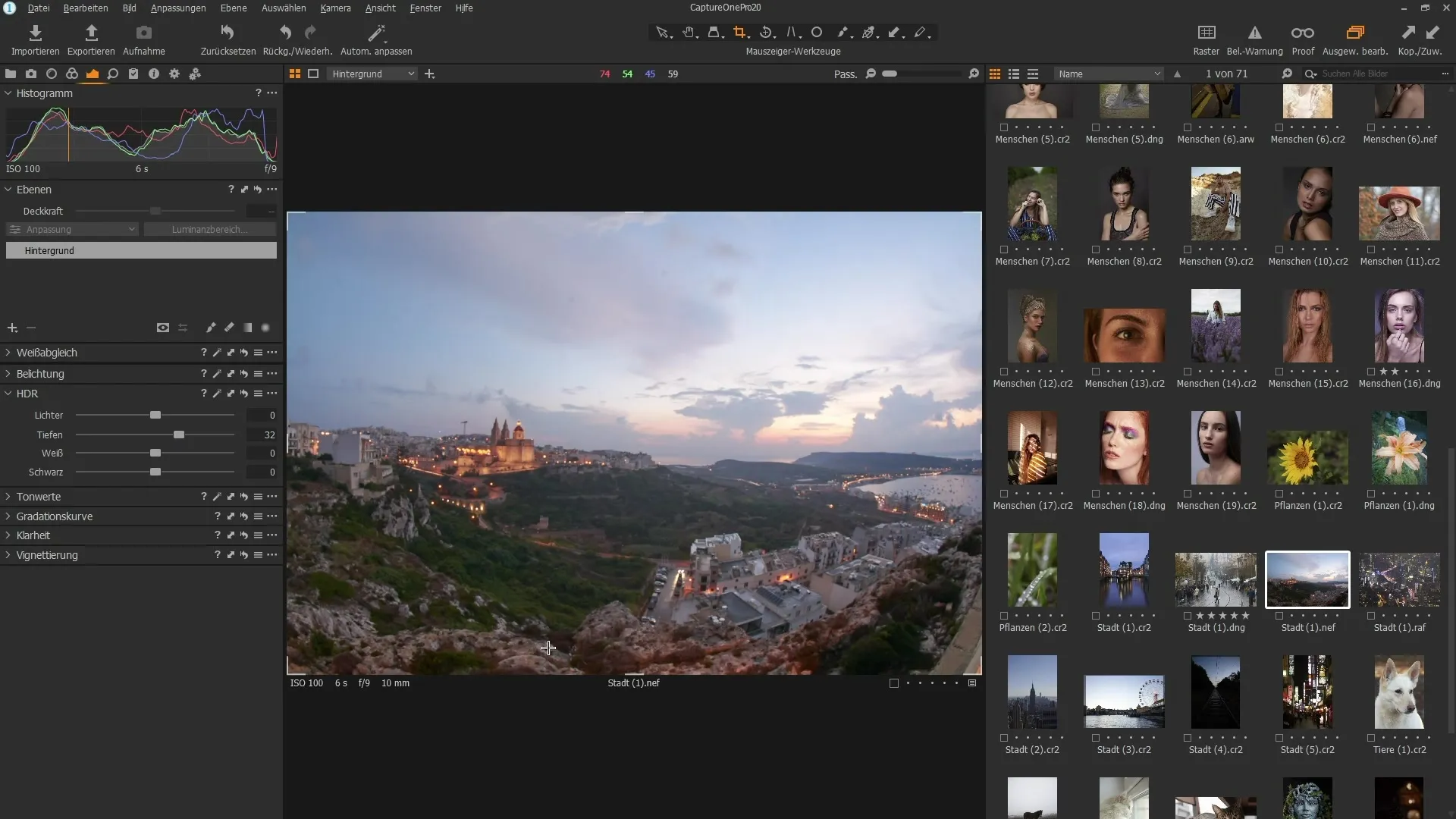
Paso 5: Uso de los nuevos controles deslizantes de blanco y negro
Los nuevos controles deslizantes Blanco y Negro te ofrecen un control adicional sobre el ajuste del contraste. Si mueves el deslizador Blanco hacia la izquierda, se oscurecerán las zonas claras, mientras que el deslizador Negro te permite aclarar ligeramente las zonas oscuras sin que la imagen parezca plana.
Paso 6: Evalúe los resultados en el histograma
Observa qué ocurre con los valores extremos cuando realizas tus ajustes. Un vistazo al histograma le dará una idea de cómo se posicionan los valores tonales en la imagen. Observará que los ajustes con los nuevos deslizadores tienen una influencia más clara en el contraste general que los deslizadores anteriores.
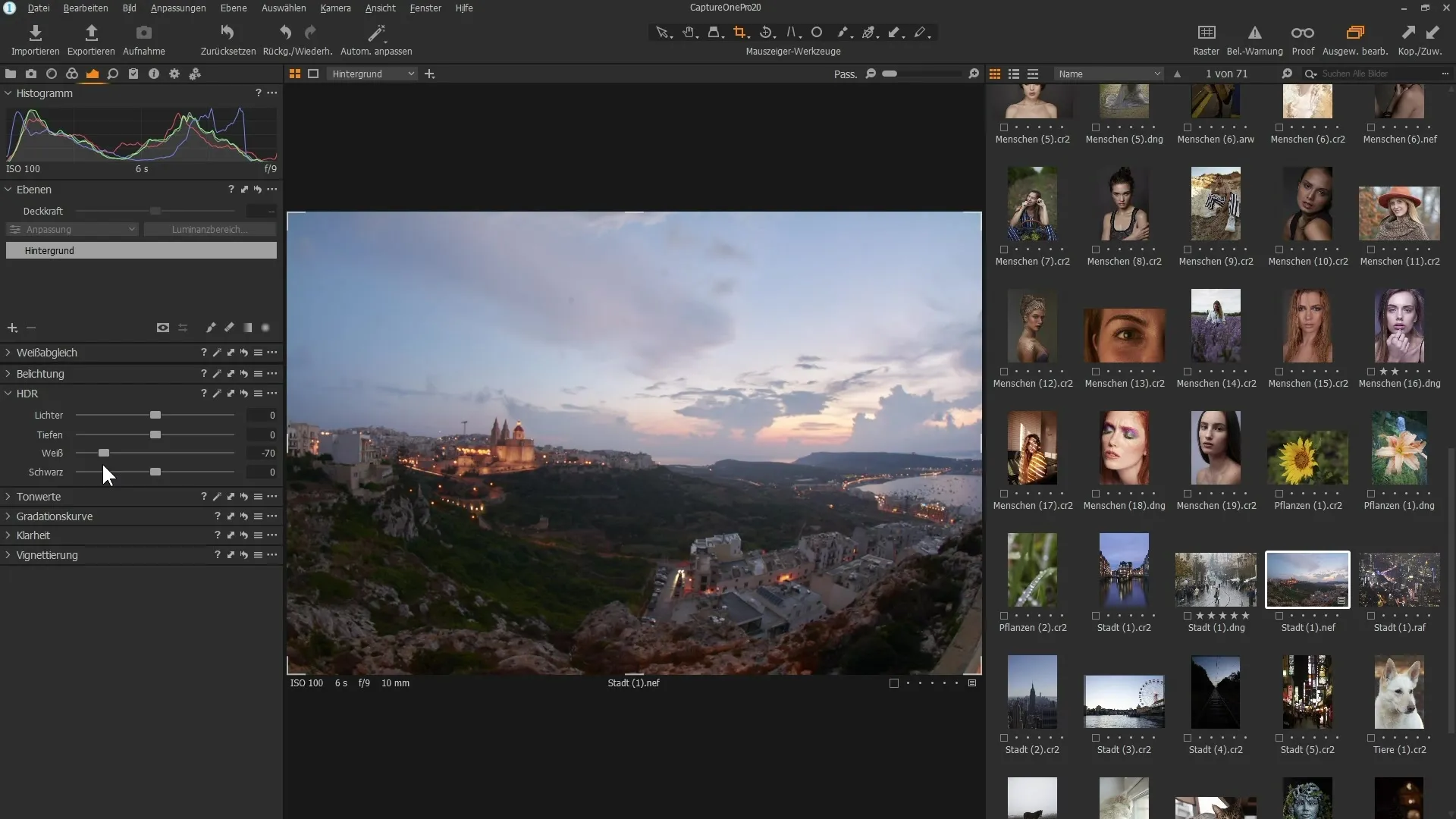
Paso 7: Ajuste fino con los controles deslizantes clásicos
Entra en las partes difíciles de la imagen para recuperar los detalles. Puedes utilizar los controles clásicos de altas luces y sombras para optimizar aún más la imagen en general. La aplicación precisa de estos ajustes suele dar como resultado un aspecto general más natural.
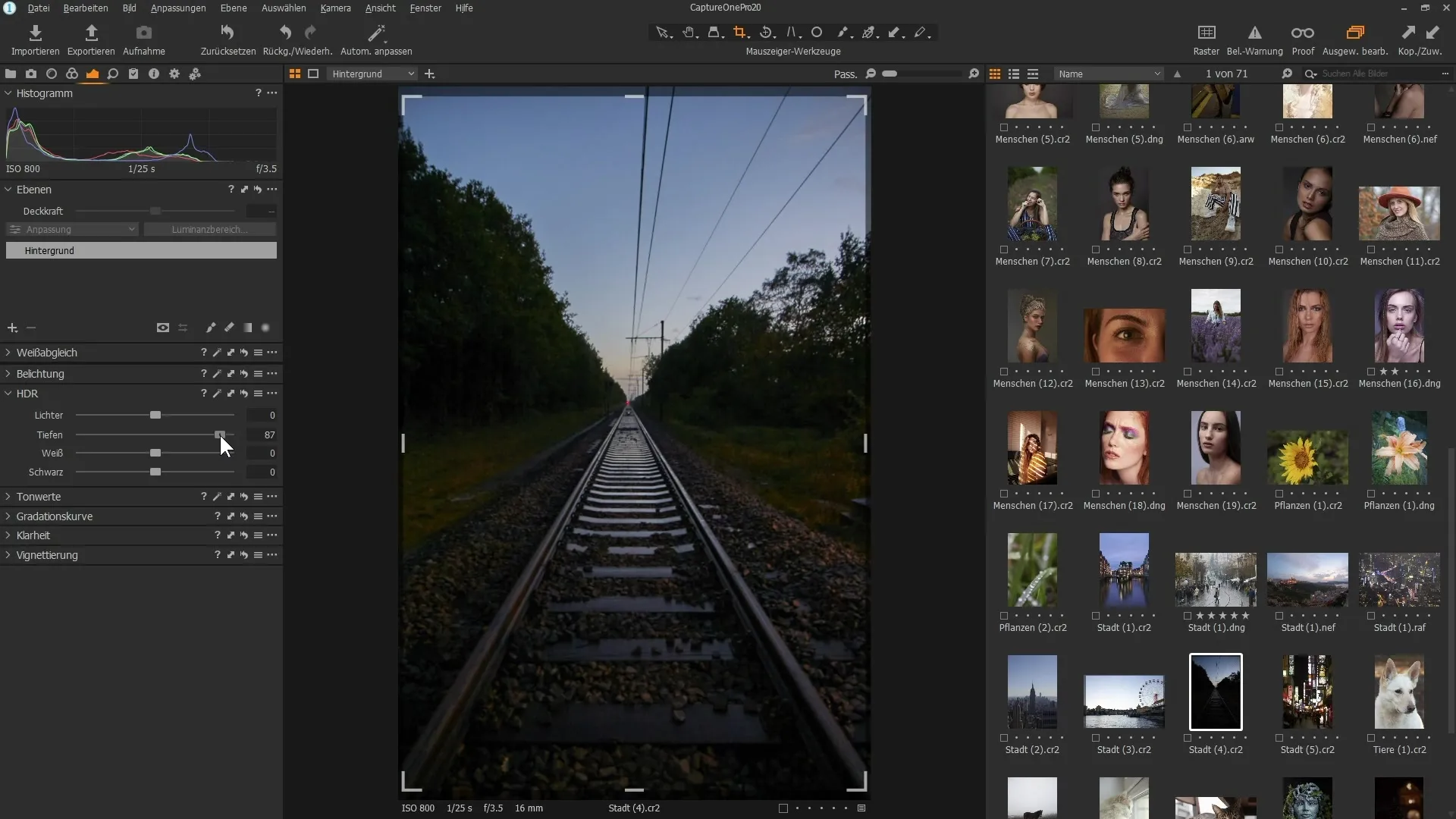
Paso 8: Ajustes finales
Por último, experimenta con los controles deslizantes de blanco y negro para asegurarte de que la imagen no sólo tenga un buen aspecto, sino que también siga siendo natural. Asegúrate de que no haya cambios de color poco naturales ni ruido excesivo.
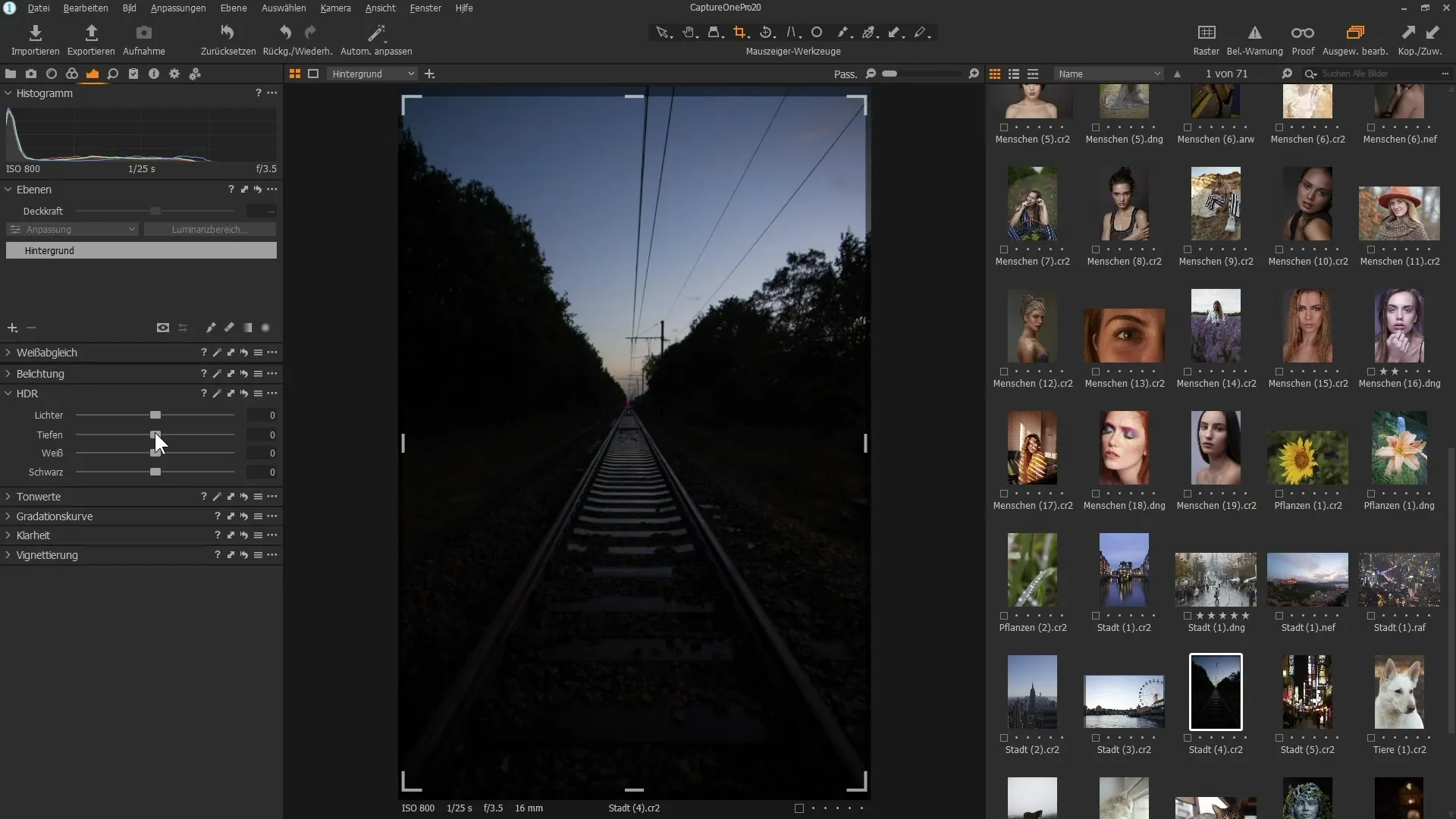
Resumen - Ajustes efectivos con el filtro HDR revisado en Capture One Pro 20
Las revisiones del filtro HDR en Capture One Pro 20 te ofrecen opciones de ajuste versátiles y más precisas para tus imágenes. Con los nuevos controles para altas luces, sombras, blancos y negros, tendrás control sobre el contraste de la imagen y podrás restaurar los detalles de forma eficaz. Estas mejoras no sólo permiten una edición más creativa, sino también un resultado final de mayor calidad.
Preguntas más frecuentes
¿Cómo funciona el filtro HDR en Capture One Pro 20?El filtro HDR permite ajustar con precisión las zonas de luces y sombras y recuperar los detalles.
¿Cuáles son las nuevas características del filtro HDR? Los nuevos controles deslizantes de blanco y negro ofrecen un control mejorado sobre el contraste y los valores tonales de la imagen.
¿Cómo puedo mejorar el contraste de la imagen sin comprometer su calidad?Utiliza los nuevos controles deslizantes Blanco y Negro para ajustar el contraste de forma más sutil.


